สร้างแบบ ภ.พ.30 ยื่นเพิ่มเติม เกินกำหนดเวลา ใน PEAK
วิธีการ สร้างแบบ ภ.พ.30 ยื่นเพิ่มเติม เกินกำหนดเวลา ซึ่งเป็นสิ่งสำคัญสำหรับธุรกิจที่ต้องการจัดการภาษีมูลค่าเพิ่มได้อย่างถูกต้องและลดความเสี่ยงจากการยื่นล่าช้าเมื่อมีข้อมูลภาษีขาย และภาษีซื้อที่ทำการสร้างและดึงข้อมูลมาเรียบร้อยแล้ว
ดูตัวอย่างการเข้า PEAK Tax กด คลิกที่นี่
ดูตัวอย่างการดึงข้อมูลแบบ ภ.พ.30 กด คลิกที่นี่
1. ขั้นตอน สร้างแบบ ภ.พ.30 ยื่นเพิ่มเติม เกินกำหนดเวลา คลิกไปที่เมนูภาษีมูลค่าเพิ่ม
เลือก แบบ ภ.พ.30 > เลือก สร้างแบบ ภ.พ.30
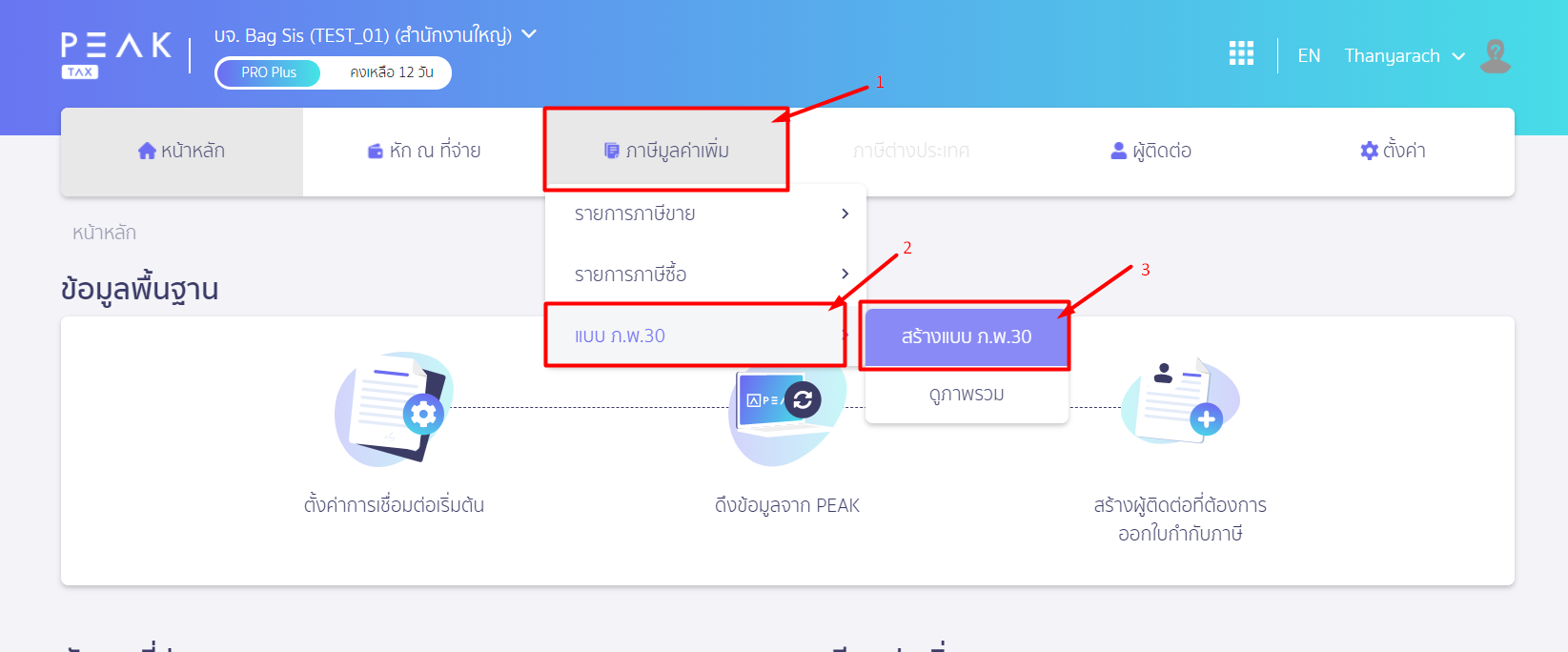
2. ระบุข้อมูลเพื่อสร้างแบบ ภ.พ.30 ยื่นเพิ่มเติม เกินกำหนดเวลา
งวดภาษี : ทำการระบุงวดภาษีที่ต้องการสร้างแบบ
ประเภทการยื่น : หากทำการยื่นปกติเรียบร้อยแล้ว ระบบจะเลือกยื่นเพิ่มเติมให้อัตโนมัติ
ครั้งที่ : ทำการระบุว่าเป็นการยื่นเพิ่มเติมครั้งที่เท่าไหร่
ประเภทการยื่นเพิ่มเติม : ทำการระบุยื่นเพิ่ม เกินกำหนดเวลา
เลขที่แบบ : ระบบจะทำการรันให้อัตโนมัติ ไม่สามารถแก้ไขหรือตั้งค่าเลขที่แบบได้
เมื่อระบุข้อมูลเรียบร้อยแล้ว ให้กดคลิกปุ่ม ต่อไป
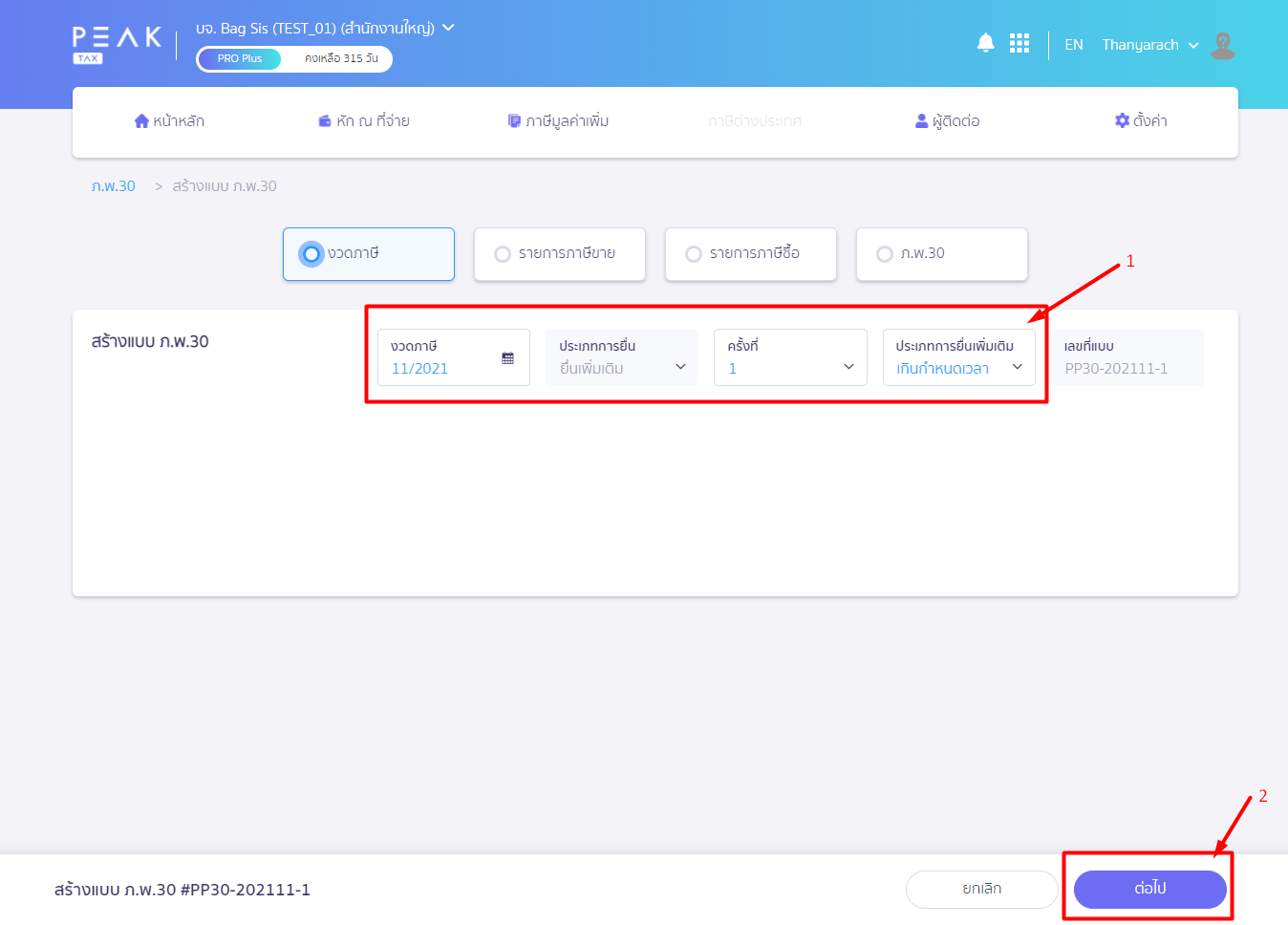
3. เลือกภาษีขายที่ต้องการยื่นเพิ่มเติม เพื่อสร้างแบบ ภ.พ.30 ยื่นเพิ่มเติม เกินกำหนดเวลา
ระบบจะทำการดึงข้อมูลใบกำกับภาษีขายที่ข้อมูลรายการภาษีขายที่ยังไม่ได้ถูกยื่นแบบมาให้อัตโนมัติ
เมื่อตรวจสอบข้อมูลเรียบร้อยแล้ว กดปุ่ม ต่อไป
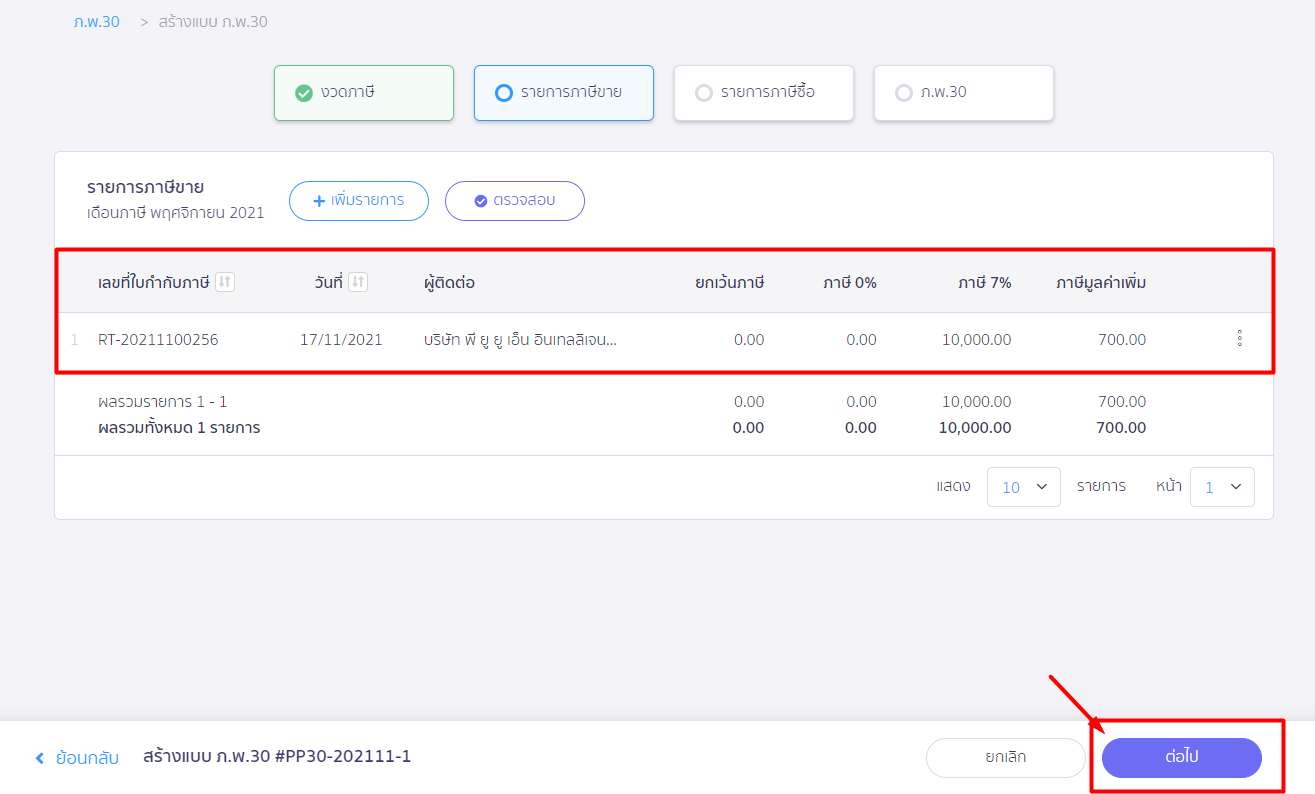
4. การเลือกภาษีซื้อ
ระบบจะทำการดึงข้อมูลใบกำกับภาษีซื้อที่ข้อมูลรายการภาษีซื้อที่ยังไม่ได้ถูกยื่นแบบมาให้อัตโนมัติ
เมื่อตรวจสอบข้อมูลเรียบร้อยแล้ว กดปุ่ม ต่อไป หรือหากไม่มีการยื่นภาษีซื้อเพิ่มเติม สามารถกดปุ่มต่อไปได้
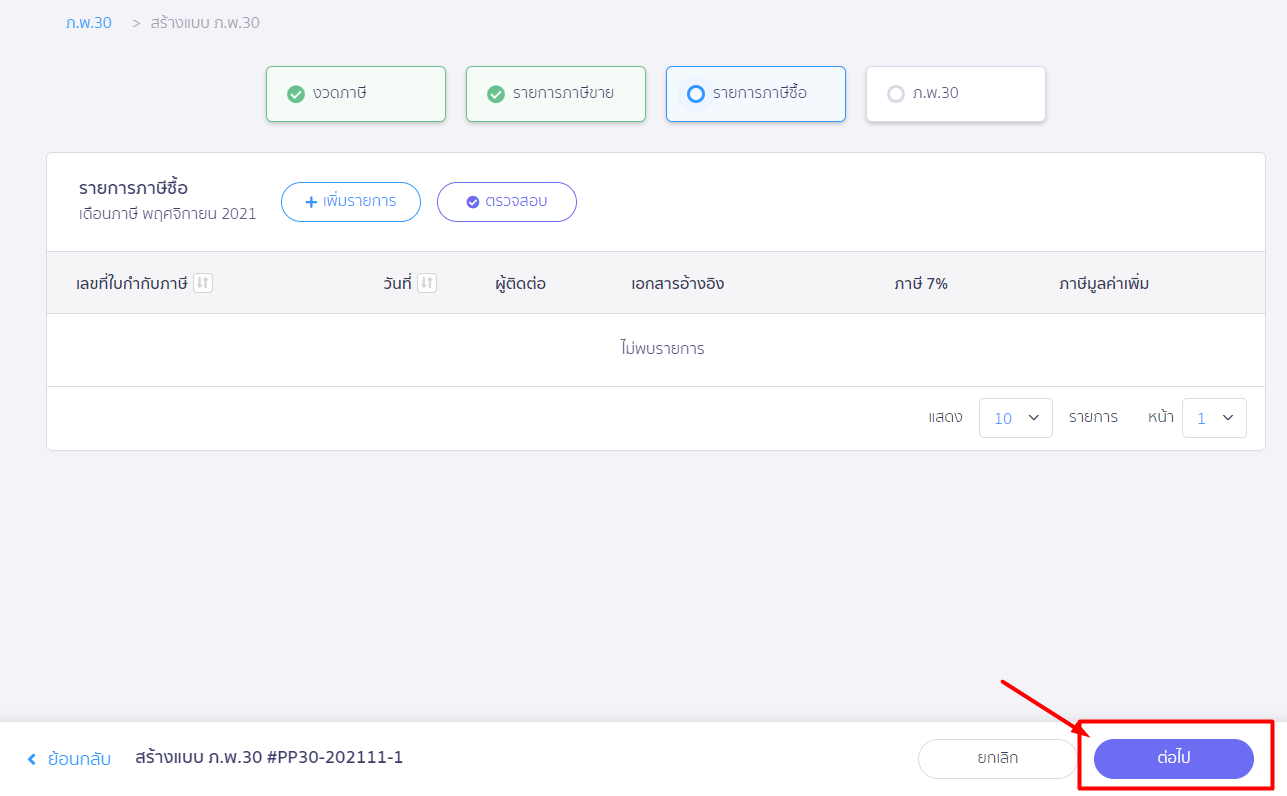
5. ตรวจสอบข้อมูลในหน้าสรุปแบบ ภ.พ.30
กรณีมีเงินเพิ่ม และเบี้ยปรับ ให้ทำการคำนวณตัวเลขค่าปรับ และคลิกที่ช่องเงินเพิ่ม และเบี้ยปรับ ระบุจำนวนเงินที่คำนวณ
เมื่อระบุข้อมูลเรียบร้อยแล้ว ตรวจสอบข้อมูลอีกครั้ง และกดปุ่มอนุมัติ
เมื่อกดปุ่มอนุมัติเรียบร้อยแล้ว จะแสดงข้อมูลรายการที่ยื่นแบบให้อีกครั้ง ซึ่งจะแสดงยอดที่เราต้องชำระเงินให้กรมสรรพากร
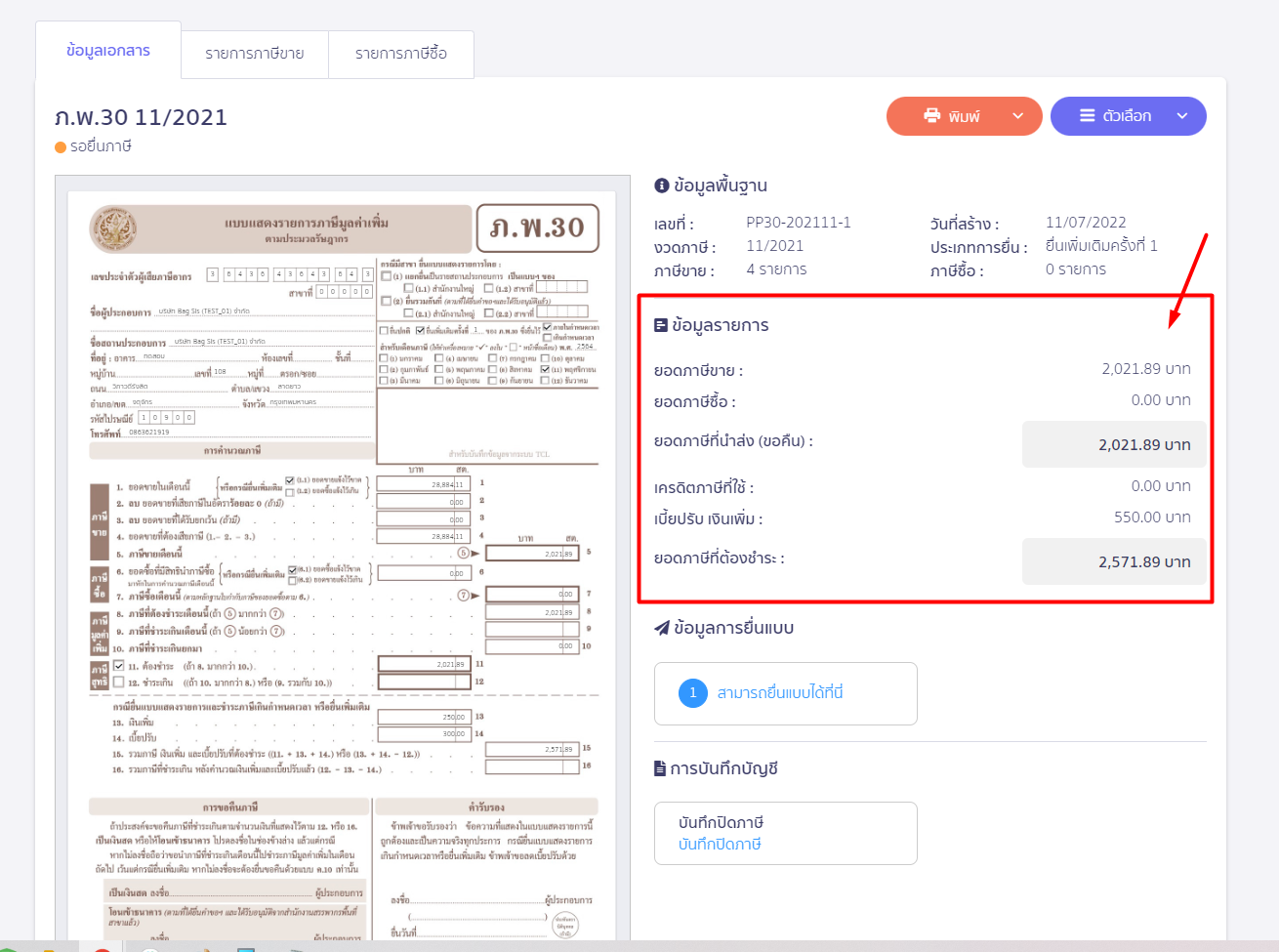
6. ข้อมูลการยื่นแบบ
เมื่อทำการยื่นแบบเรียบร้อยแล้ว ให้คลิกปุ่ม ยื่นแบบ
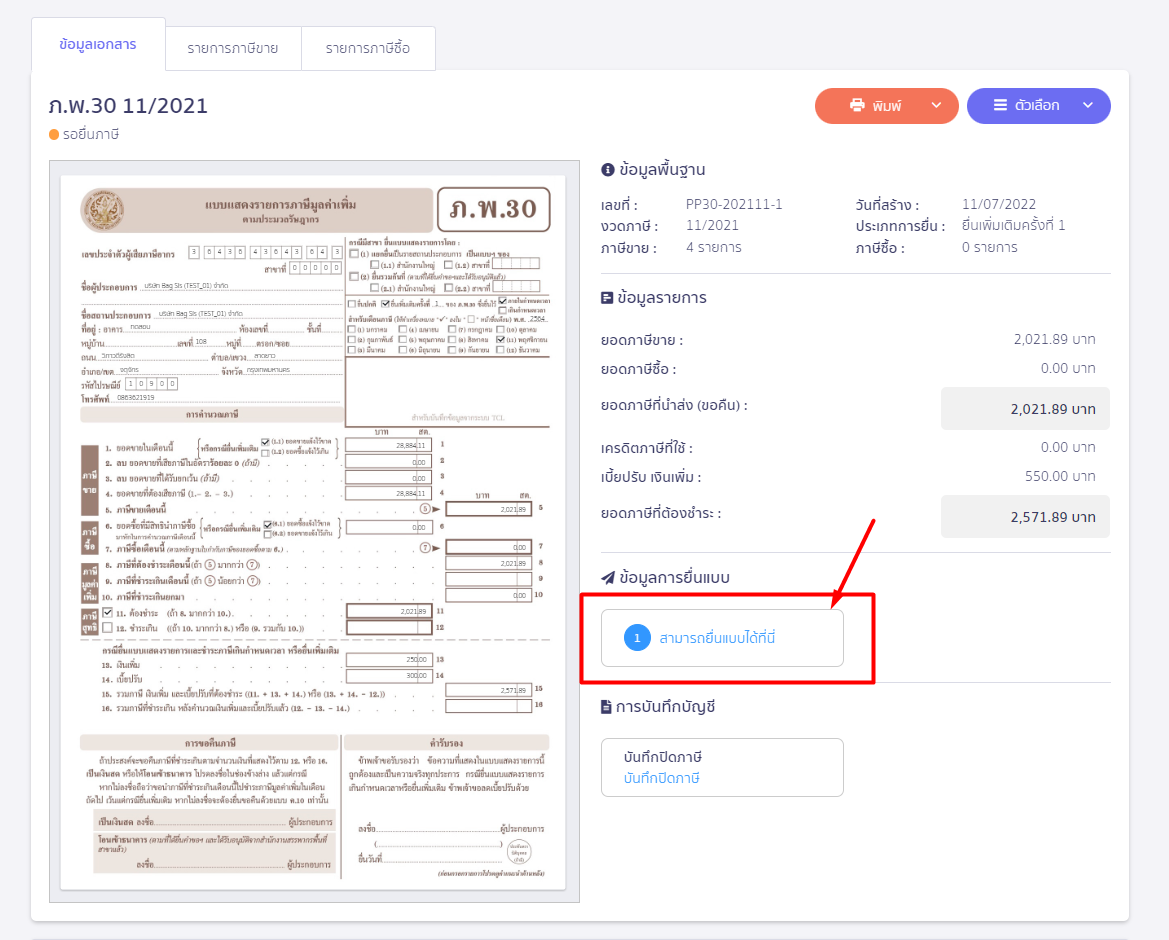
สถานะการยื่นแบบจะถูกเปลี่ยนเป็น ยื่นแบบแล้ว
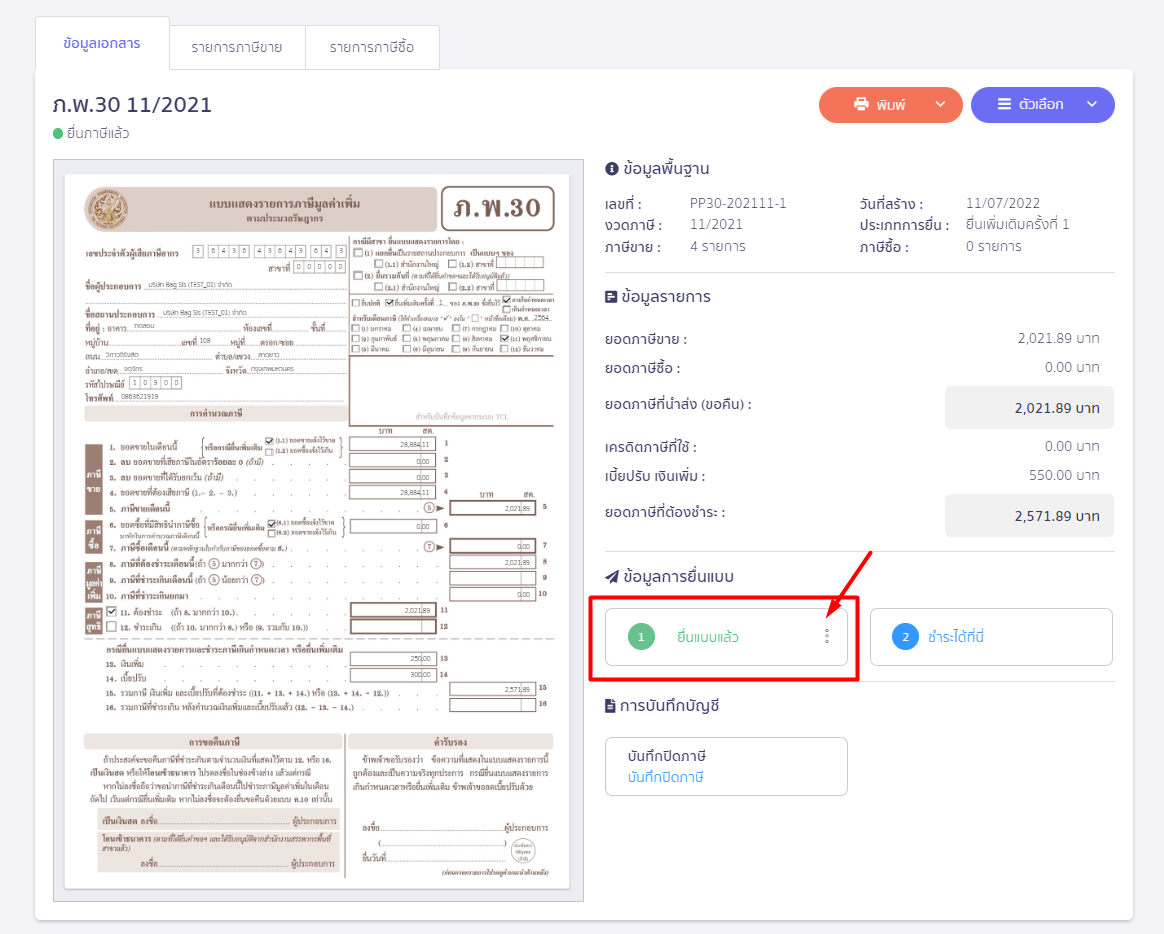
7. สถานะการชำระเงินแบบ ภ.พ.30
เมื่อทำรายการชำระเงินเรียบร้อยแล้ว ให้คลิกปุ่มชำระเงิน
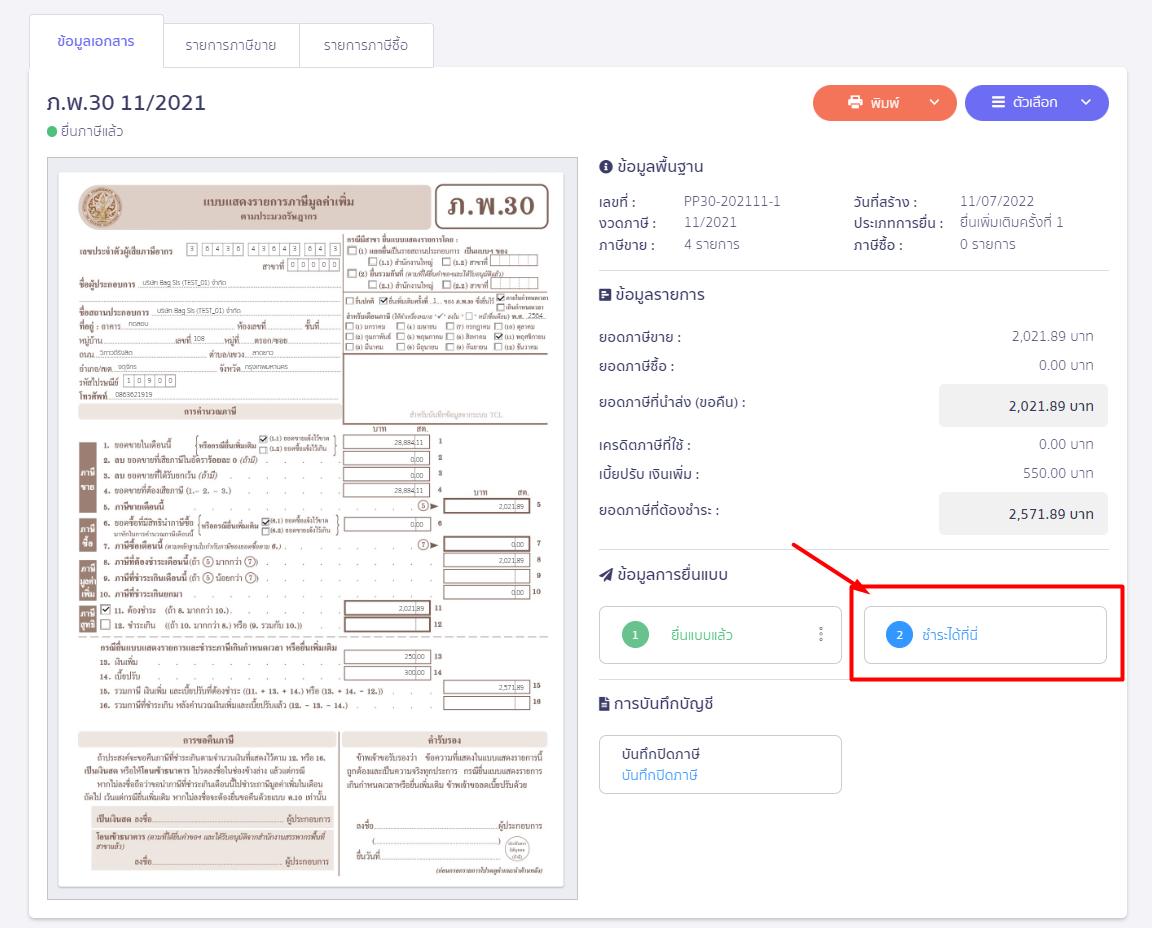
สถานะข้อมูลการชำระภาษีจะถูกเปลี่ยนเป็น ชำระภาษีแล้ว
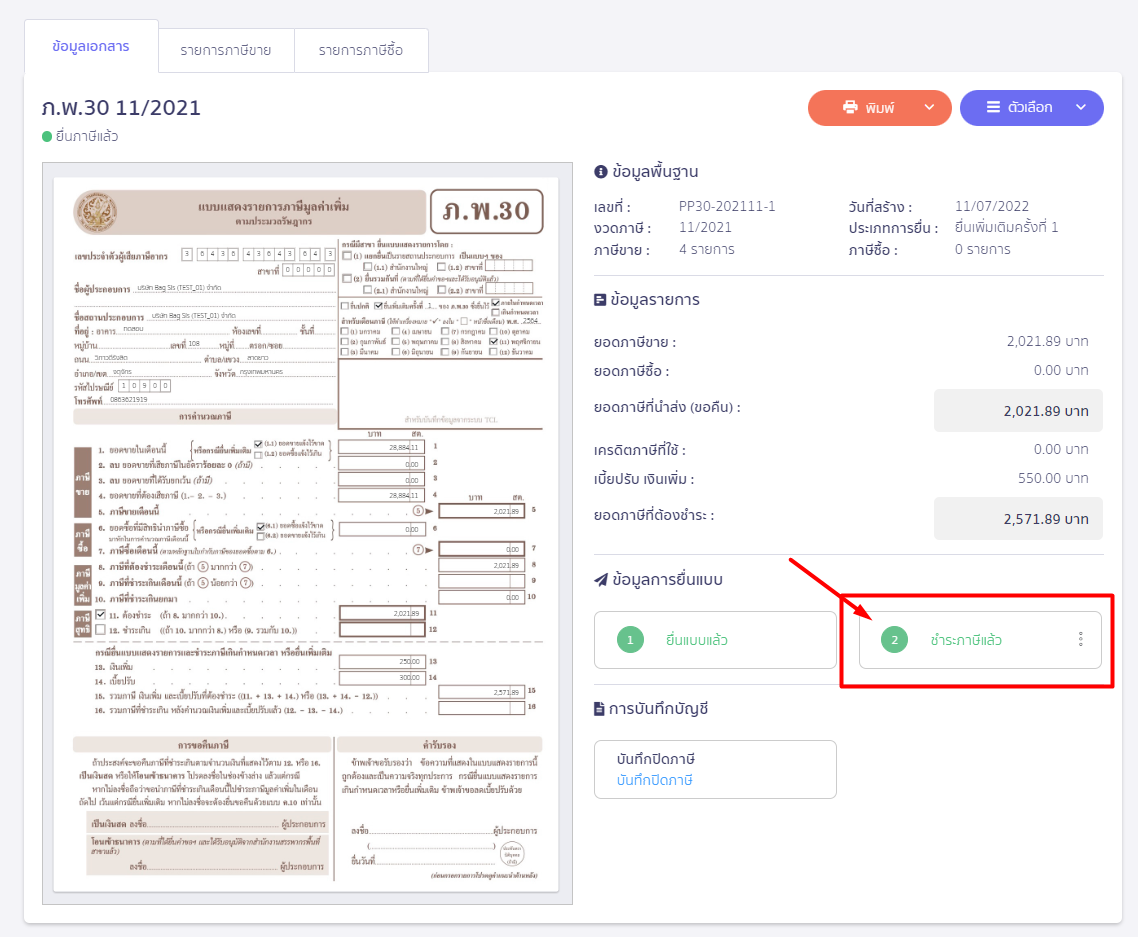
8. การบันทึกบัญชี
ให้คลิกปุ่มบันทึก ปิดภาษี
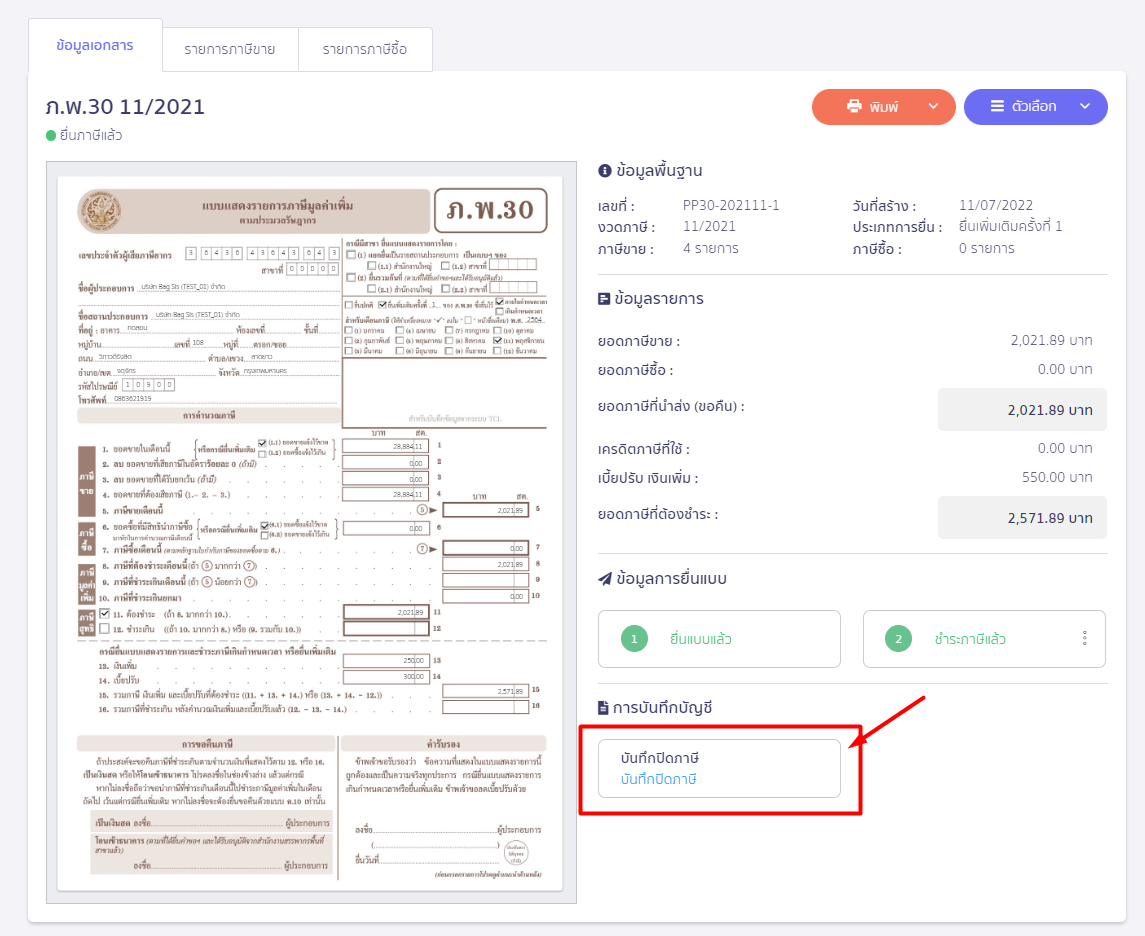
จะมี Pop-Up ขึ้นมาให้ระบุวันที่ที่ต้องลงบันทึก ให้ทำการระบุวันที่ที่ต้องการ และกดปุ่มตกลง
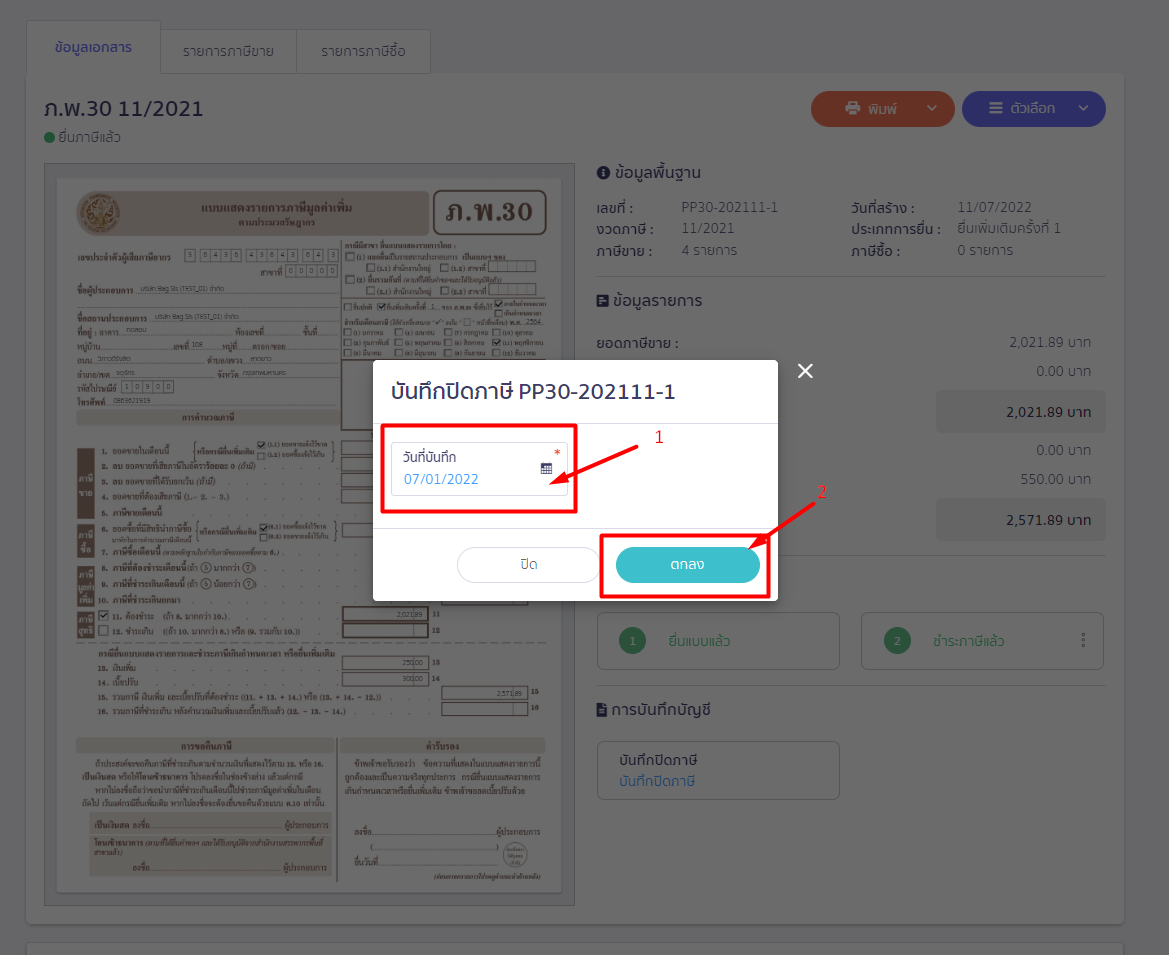
ซึ่งระบบจะทำการสร้างสมุดบัญชีรายวัน JVTX ปิดปรับปรุงภาษีซื้อ และภาษีขายให้อัตโนมัติ
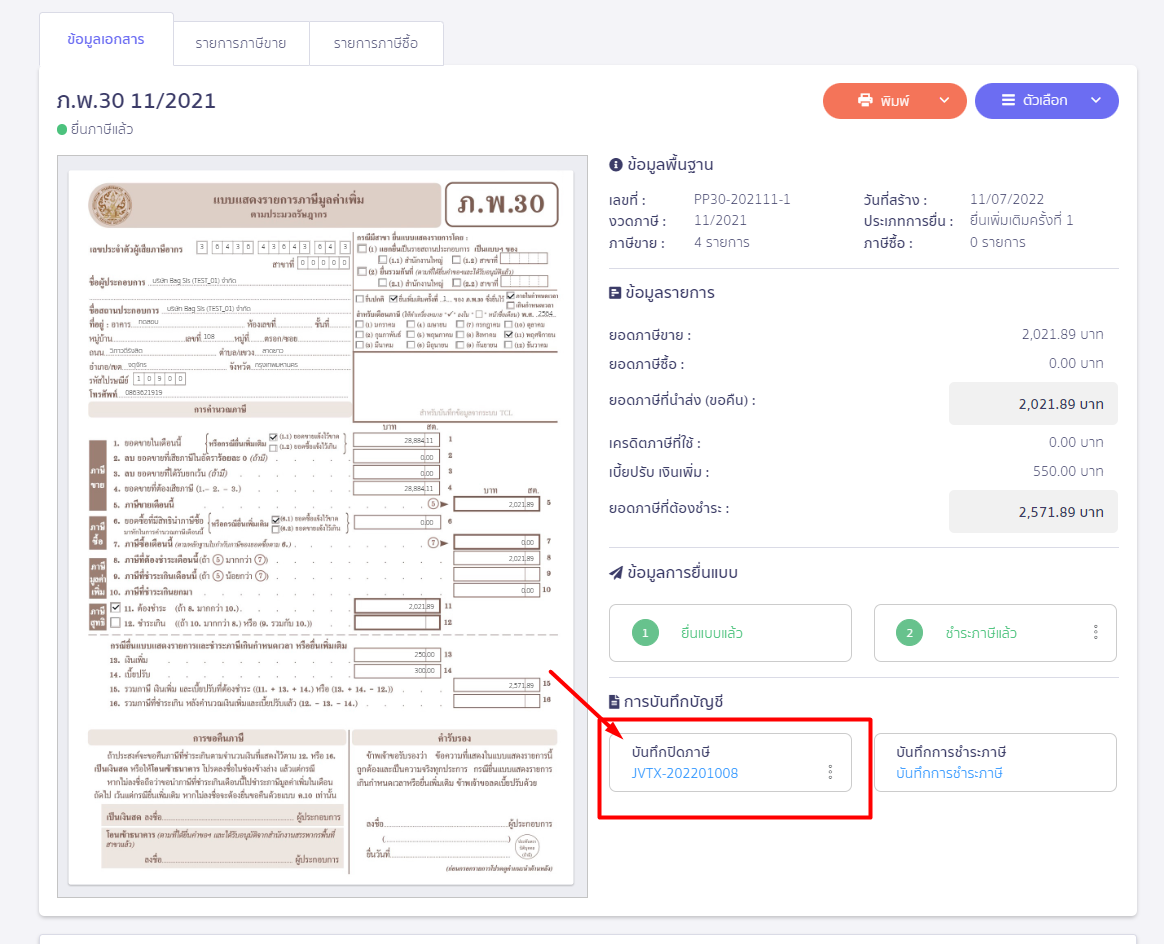
ตัวอย่างการลงบันทึกบัญชี
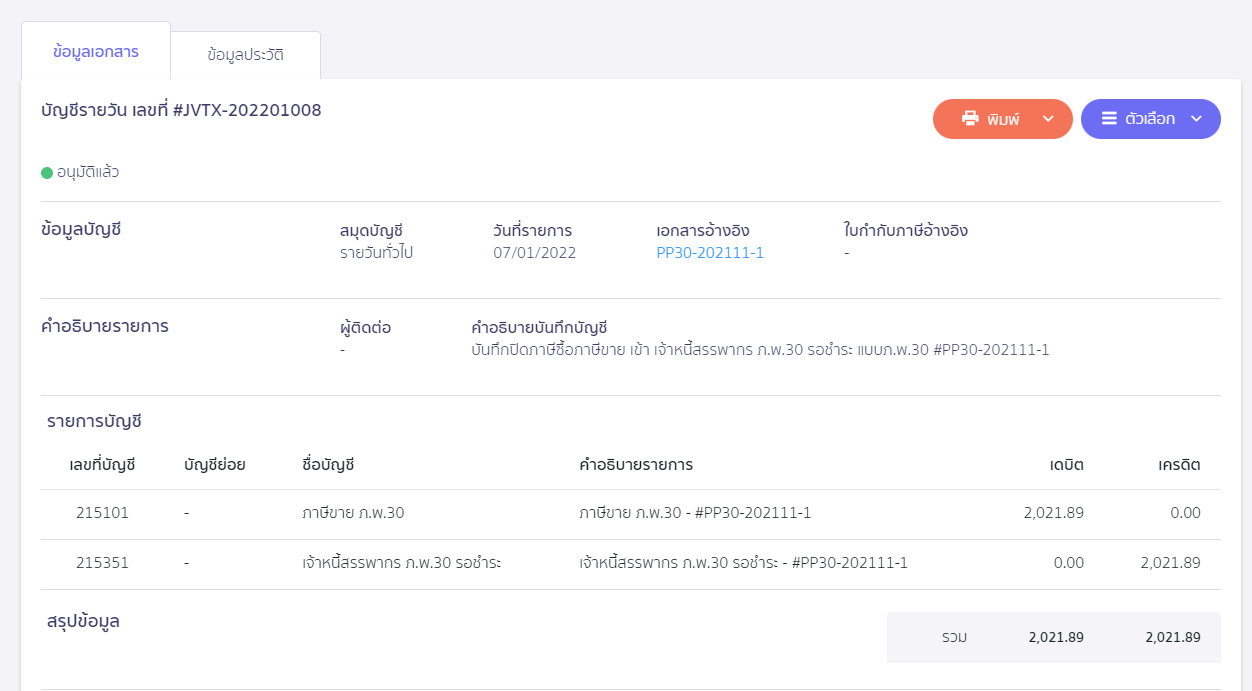
9. การลงบันทึกบัญชีชำระภาษี
ให้คลิกปุ่ม บันทึกการชำระภาษีบันทึกการชำระภาษี
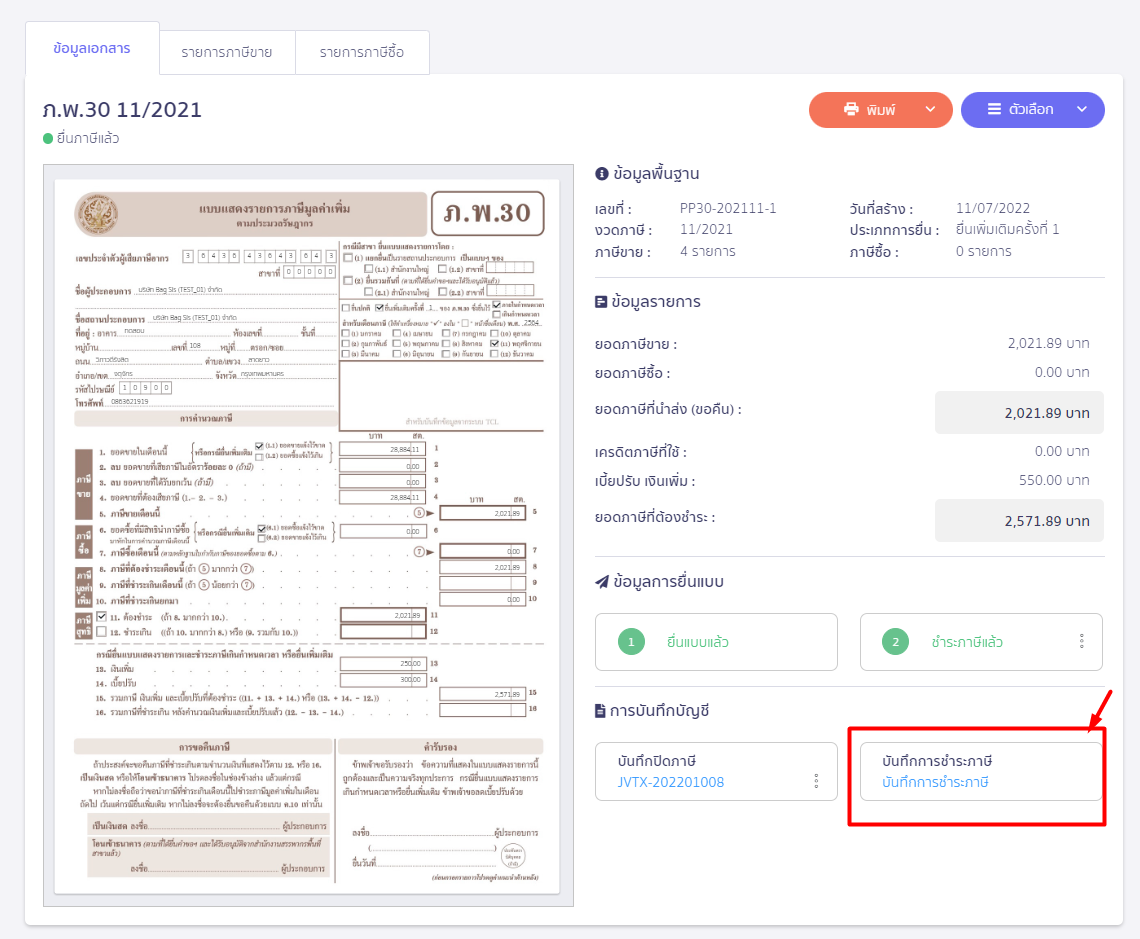
ระบุวันที่ชำระภาษี และช่องทางการชำระเงิน
เมื่อระบุข้อมูลเรียบร้อยแล้ว ให้คลิกปุ่มยืนยัน
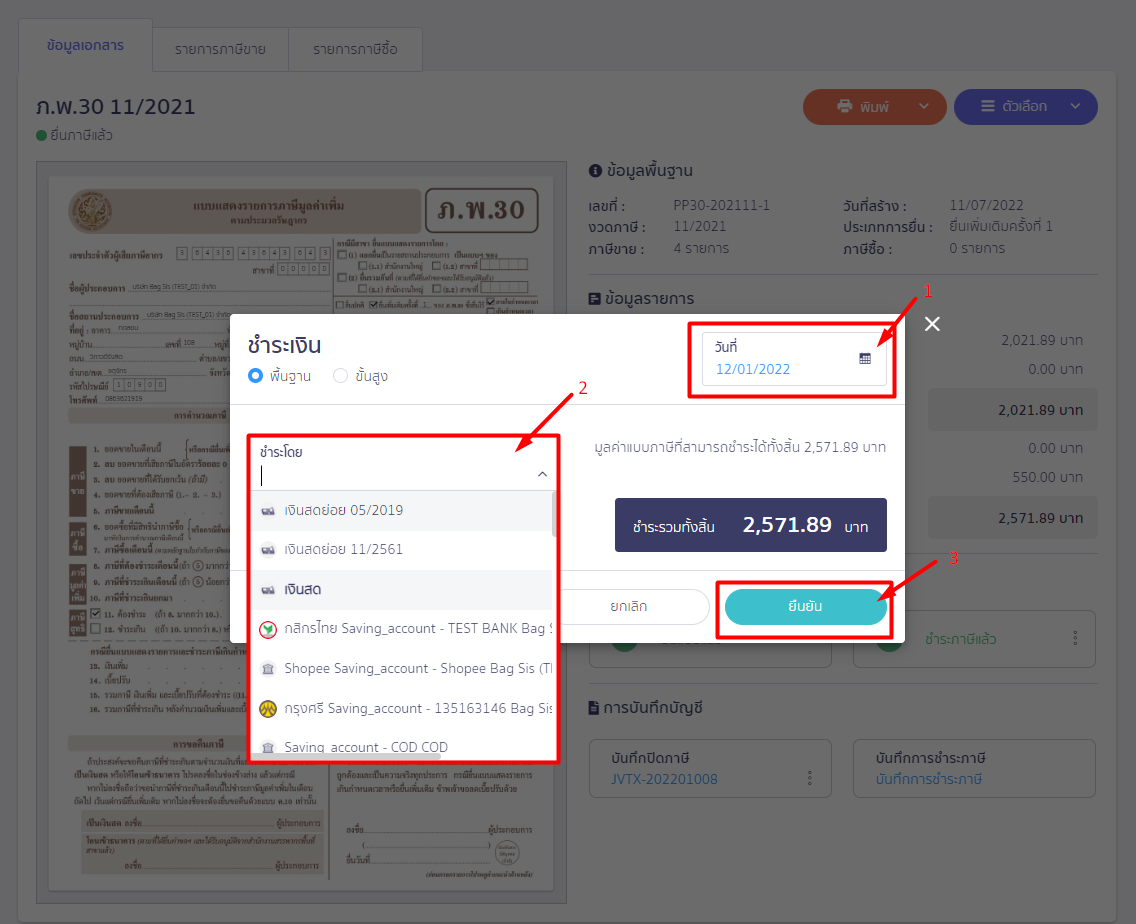
ระบบจะทำการสร้างบันทึกรายการจ่ายให้อัตโนมัติ สามารถคลิกเพื่อดูข้อมูลบันทึกรายการจ่าย
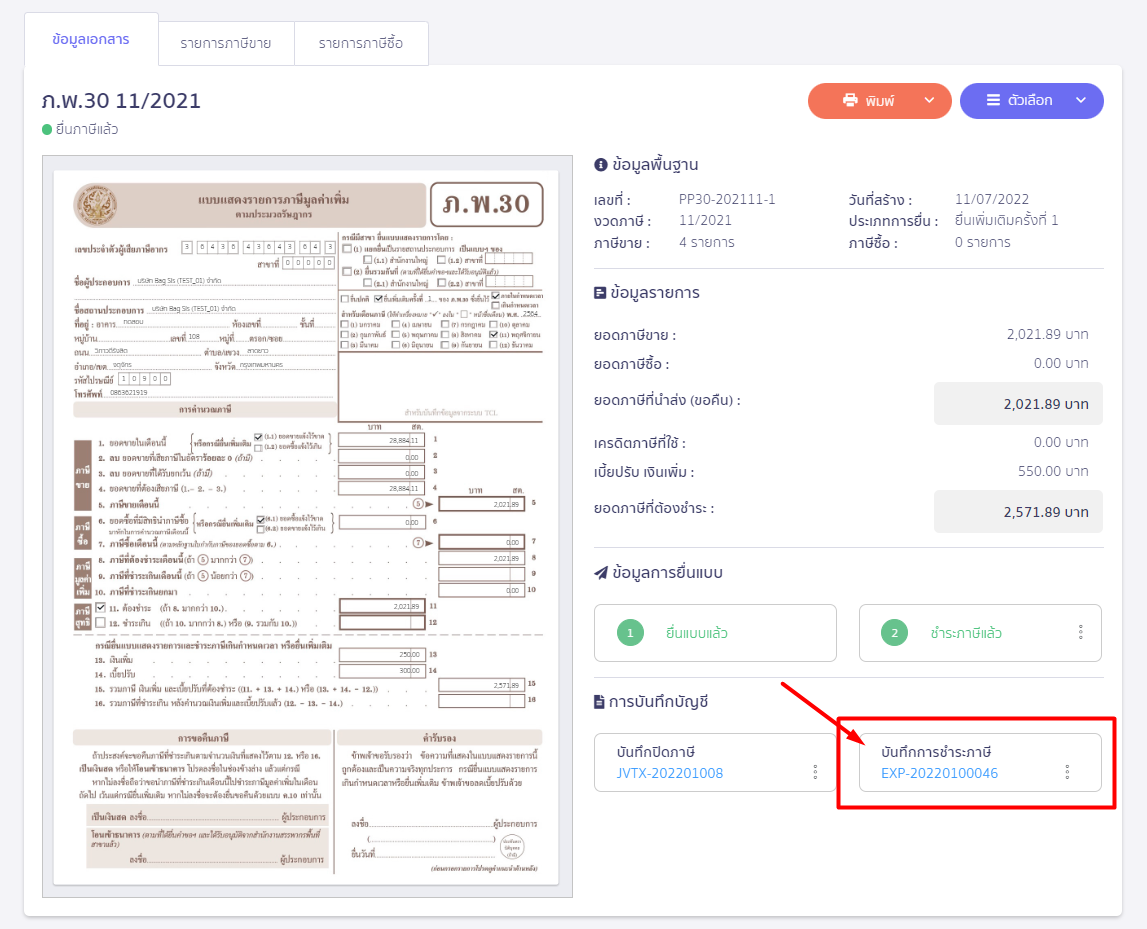
ข้อมูลการลงบันทึกบัญชีที่ช่องบันทึกบัญชี
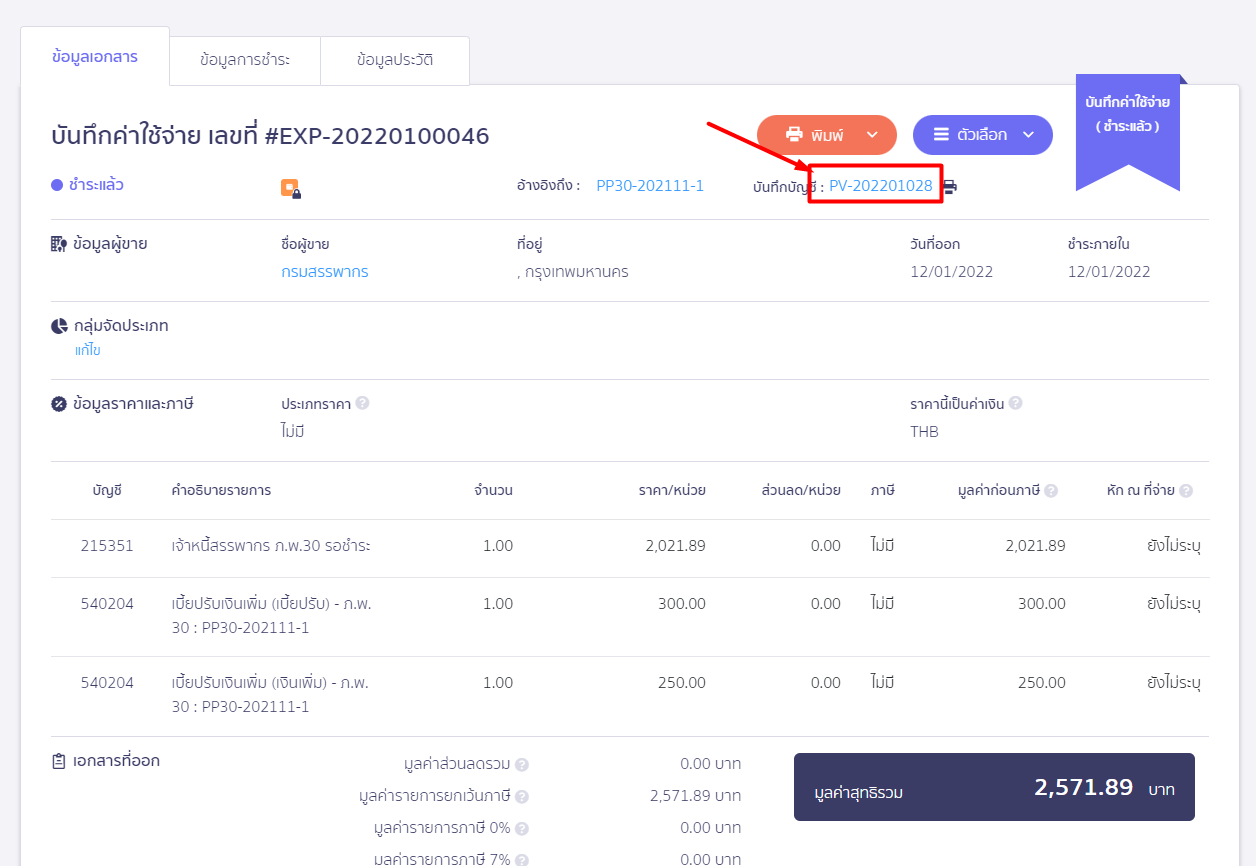
ตัวอย่างการลงบันทึกบัญชี
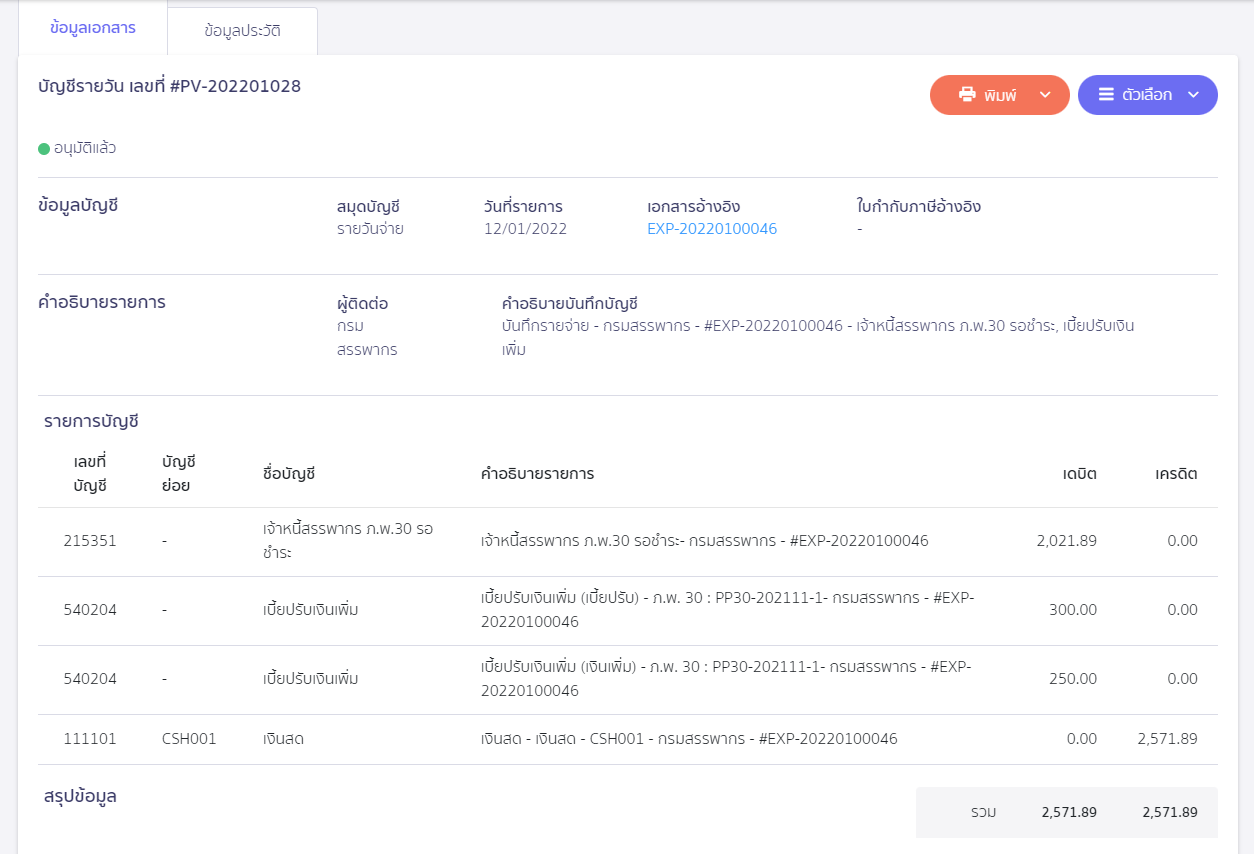
-จบวิธีการสร้างแบบ ภ.พ.30 ยื่นเพิ่มเติม เกินกำหนดเวลา-